1. 概述编辑
1.1 版本
| 报表服务器版本 | JAR 包 | 新增功能 |
|---|---|---|
| 10.0 | 2020-08-03 | 定时调度任务「文件处理」步骤中新增SFTP上传附件选项 |
1.2 应用场景
定时任务生成的 Excel、Word 等附件,需要上传到 SFTP 服务器上。
1.3 功能简介
「调度对象」步骤中对象类型选择报表模板时,支持用户使用 SFTP 进行附件上传,如下图所示:
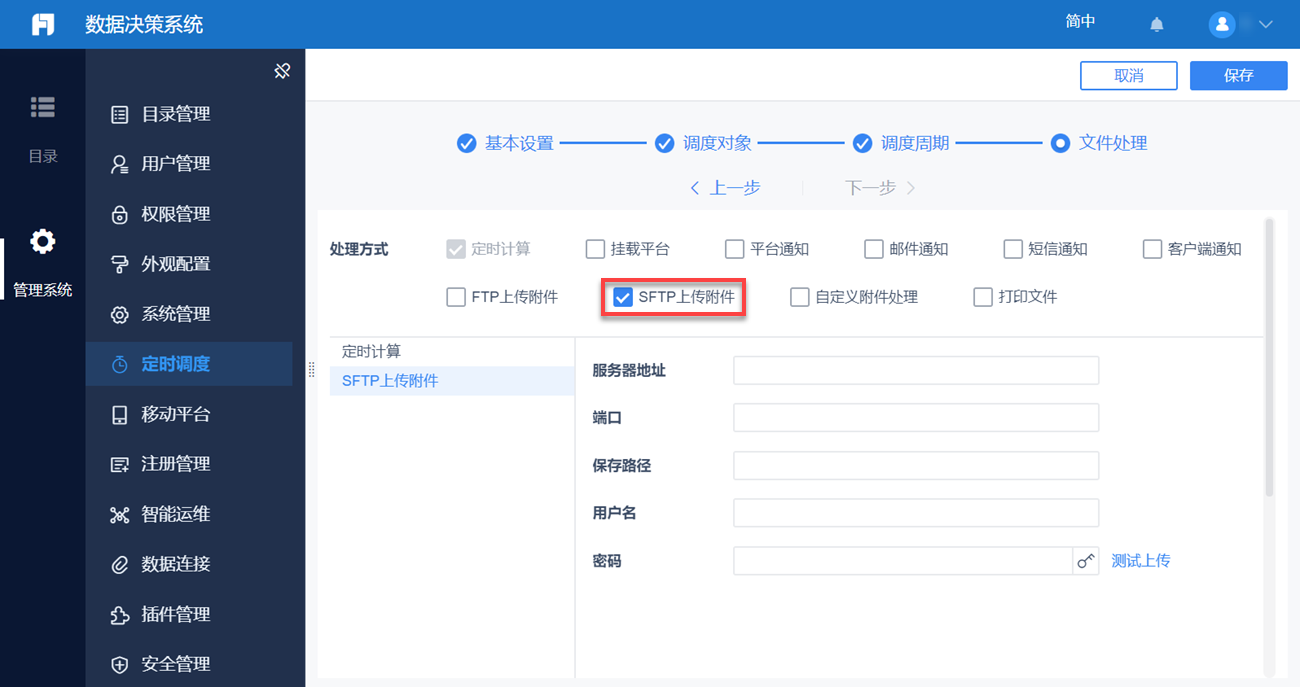
2. 操作步骤编辑
2.1 配置 SFTP 服务器
请参见:Linux 系统配置使用 SFTP 或 Windows 系统配置使用 SFTP,本文示例 SFTP 服务器在 Windows 系统中。
2.2 添加任务
以管理员身份进入数据决策系统,点击管理系统>定时调度>添加任务,添加一个定时调度任务。如下图所示:
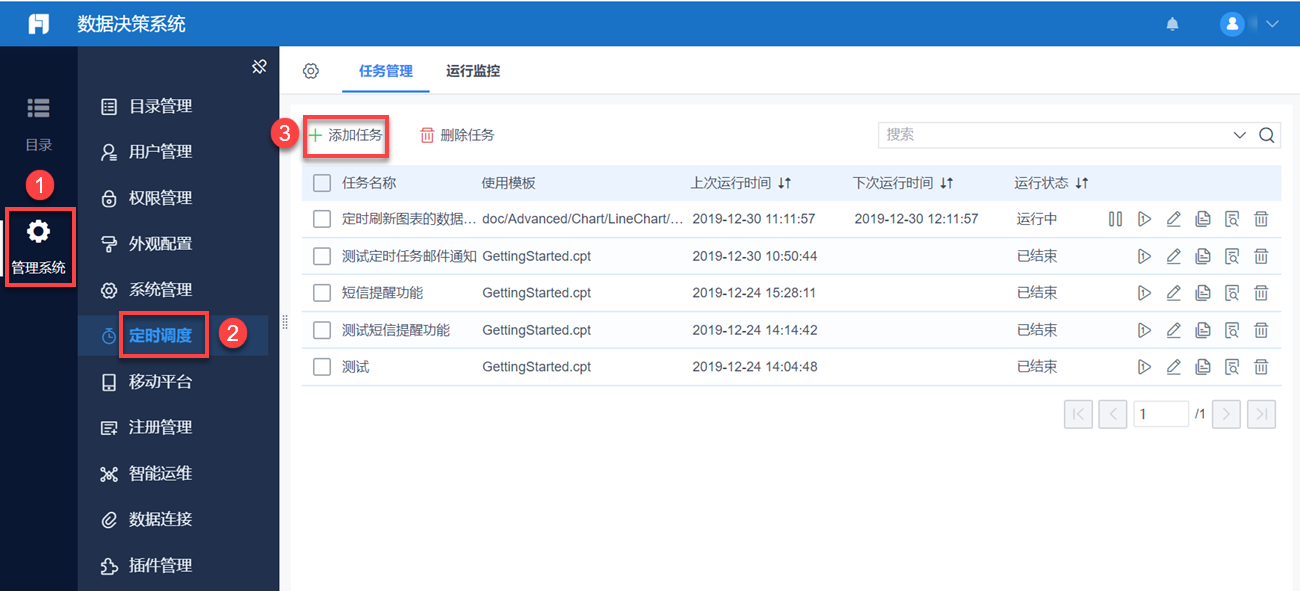
2.3 基本设置
填写任务名称为SFTP测试,「默认用户组」选择平台用户Anna,点击确定。如下图所示:
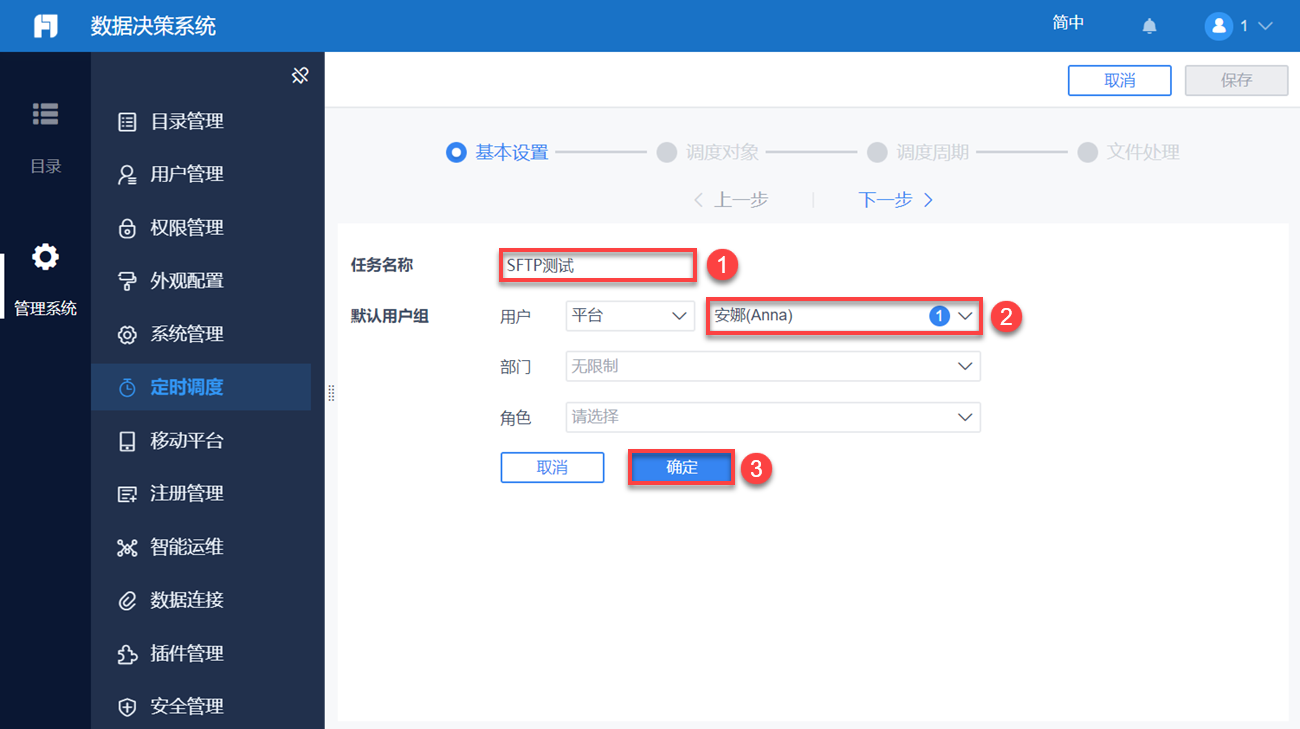
2.4 调度对象
点击下一步,选择模板GettingStarted.cpt,「附件存档」勾选excel03、excel07、word、pdf,如下图所示:
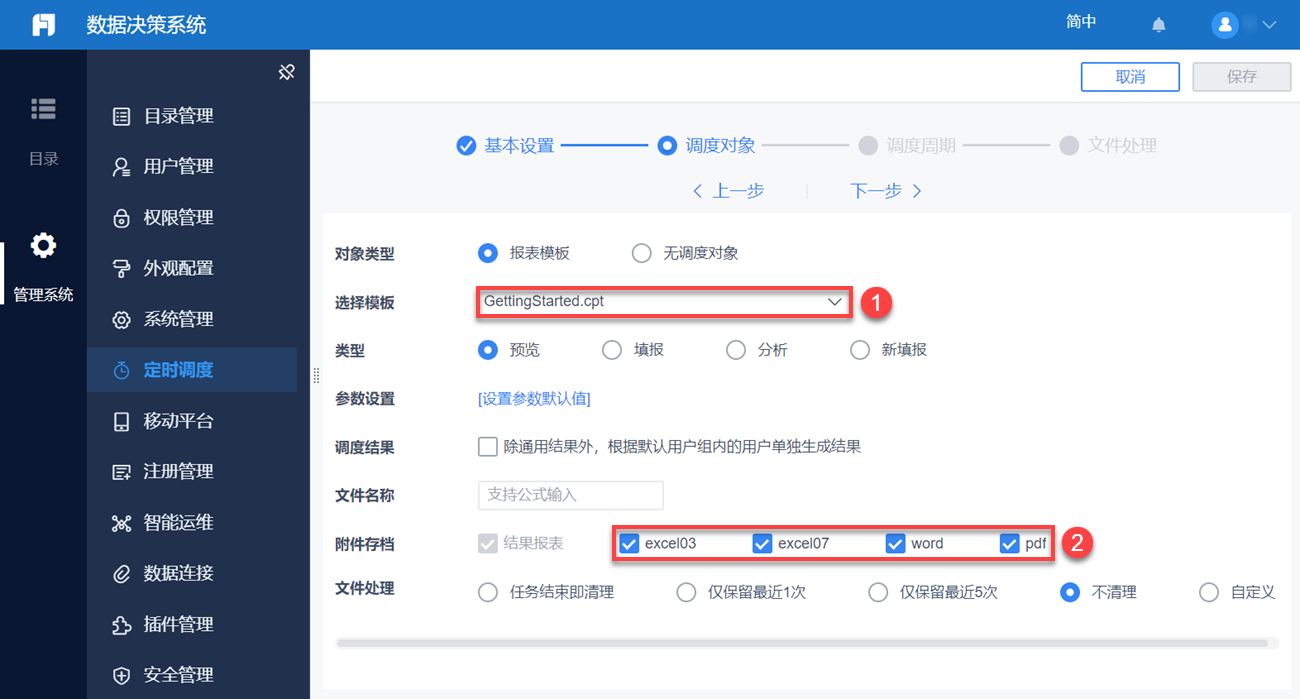
2.5 调度周期
点击下一步,不做修改。如下图所示:
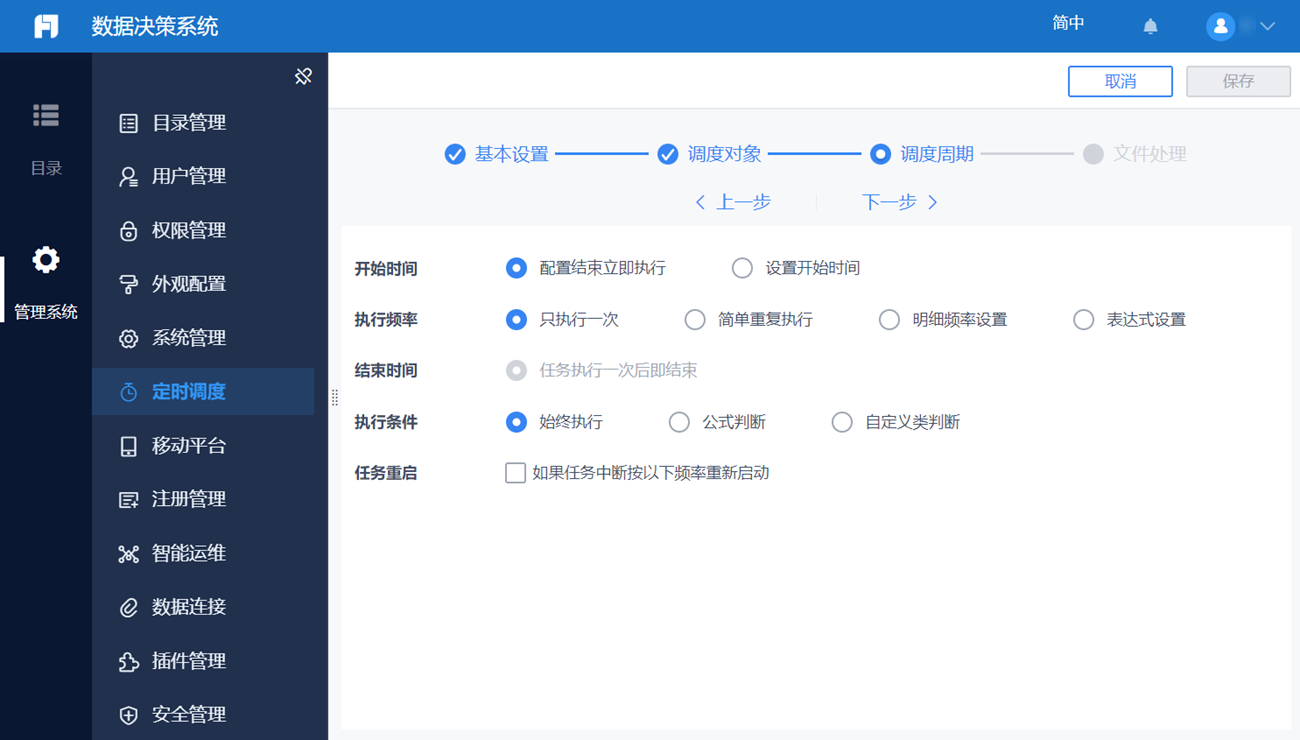
2.6 文件处理
点击下一步,处理方式勾选SFTP上传,根据实际情况填写相关设置项,点击保存。如下图所示:
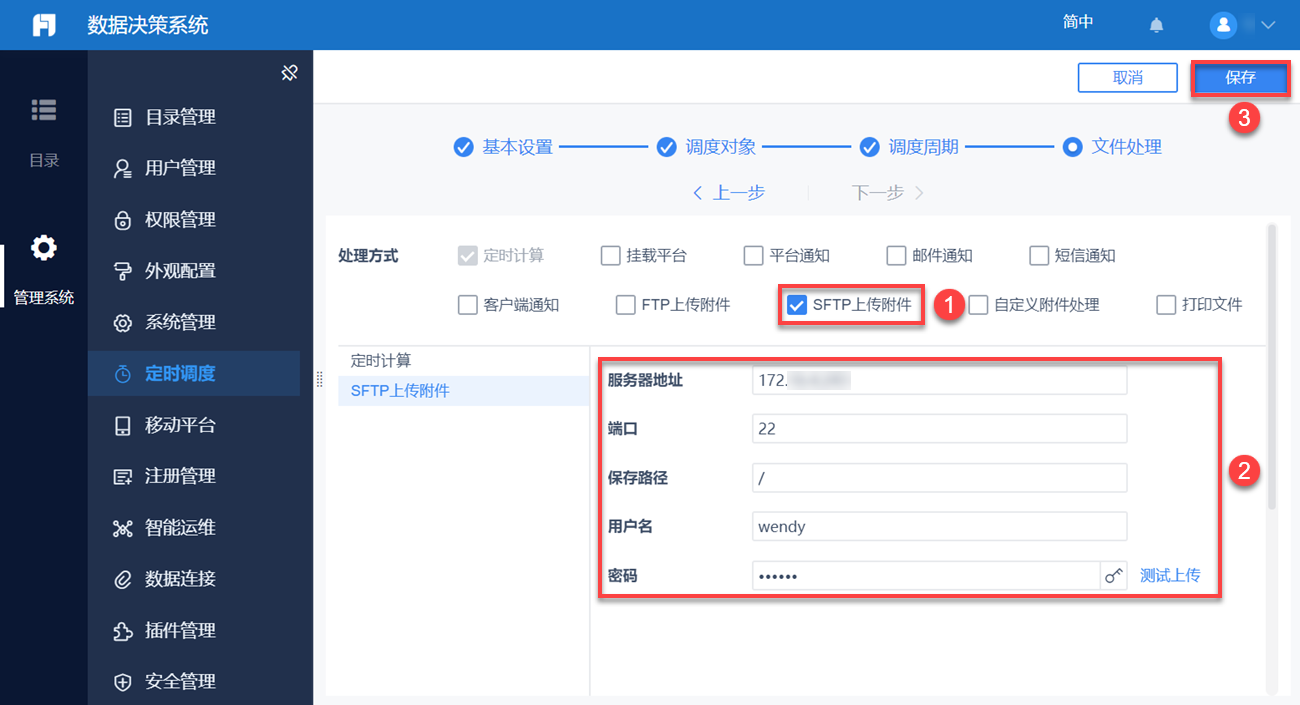
各设置项介绍如下表所示:
| 设置项 | 说明 |
|---|---|
| 服务器地址 | SFTP 服务器的 IP |
| 端口 | SFTP 服务器的端口号 |
| 保存路径 | 定时调度任务所生成附件的保存路径 Windows 系统: 若 SFTP 服务器在 Windows 系统中,「保存路径」为相对路径,即以 SFTP 服务器的根目录开始的路径,例如 SFTP 服务器的根目录为:D:\SFTP\aaaa,希望附件上传到D:\SFTP\aaaa,「保存路径」为/ 注:SFTP 服务器的根目录介绍请参见:Windows 系统配置使用 SFTP 文档的 4.4 节内容 Linux 系统: 若 SFTP 服务器在 Linux 系统中,「保存路径」为绝对路径 |
| 用户名 | SFTP 服务器的用户名 |
| 密码 | SFTP 服务器的密码 直接输入密码: 在右侧文本框中直接输入用户名密码即可 上传密钥文件: 点击钥匙图标,上传密钥文件 1)若选择上传密钥文件,需要关闭 文件上传校验按钮 2)若选择上传密钥文件,集群环境下切换文件服务器方式后,需要将工程%FR_HOME%\webapps下的webroot文件夹复制到文件服务器的根目录下,定时调度任务才能正常执行 |
2.7 查看效果
定时调度任务所生成的附件已上传到「保存路径」下。如下图所示:


